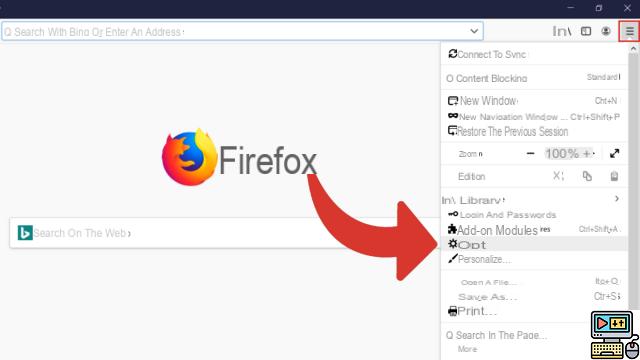
Quer remover o Bing do seu navegador favorito? Para empurrar seu mecanismo de busca contra o Google, a Microsoft não hesita em usar métodos agressivos, no limite ou mesmo às vezes direto como o adware. Assim, o mecanismo de pesquisa pode ser encontrado por padrão em todos os navegadores do seu sistema, caso você tenha esquecido de desmarcar uma pequena caixa ao instalar o Skype, por exemplo.
Os programas que oferecem a instalação do Bing por padrão na página inicial são numerosos, e a opção nem sempre é fácil de liberar. Às vezes, torna-se impossível alterar o mecanismo de pesquisa após as solicitações do Bing. ou remova-o da sua página inicial. Felizmente, é possível voltar atrás, mas como você verá, a Microsoft não faz muito para facilitar para você.
Algumas palavras primeiro sobre como evitar o problema. É realmente necessário estar extremamente atento às mensagens que são exibidas quando você instala um programa. Como regra geral, não marque a caixa Instalação rápida (recomendado) e opte pela personalização que, além de ser tão rápida, no final, permite escolher o que instalar.
Procure também por quaisquer caixas de seleção que possam dar permissão ao programa para fazer algo que você não deseja.
Bing: exclua e substitua-o pelo mecanismo de pesquisa de sua escolha
Vamos ver como remover completamente o Bing do Chrome, Firefox, Edge e Opera. Se o Bing não modificou uma chave de registro do sistema, isso deve ser mais desanimador do que qualquer outra coisa. Se não, também lhe dizemos o que fazer.
Remover Bing do Google Chrome
- Abra seu navegador e vá para Preferências ...
- Vá para a seção Na inicialização e verifique Abrir página em nova guia.
- Você não deve mais ser incomodado pelo Bing no chrome. Se você deseja manter outra página inicial, insira-a em Conjunto de páginas e marque a opção adjacente.
- Vá para a seção Pesquisa > Gerenciar mecanismos de pesquisa
- Clique Provedores de Pesquisa > Bing e livre-se desse malandro feio!
Remover Bing do Mozilla Firefox
- ir Preferências > Geral
- Editar a página inicial
- Vá para a guia pesquisa
- Escolha um novo mecanismo de pesquisa padrão
- Encontre e remova o Bing da lista
Remover Bing do Edge
- selecionar outro (...) na barra de endereço, então Configurações > Mostrar configurações avançadas
- Altere o URL da sua página inicial ou desmarque Exibir o botão Home
- Clique Enregistrer
- Vá para o mecanismo de pesquisa que você deseja usar agora borda
- Outras ações (…) > parametros > Mostrar configurações avançadas > Alterar mecanismo de pesquisa
- Selecione o site do seu mecanismo de pesquisa e escolha Definir por padrão
Remover Bing do Internet Explorer
- ir Ferramentas > Gerenciar complementos
- Selecione a guia Motores de busca
- Escolha um concorrente do Bing em seguida, clique Padrão
- Selecione a guia geral e escolher remover/substituir página inicial.
Remover Bing do Opera
- ir Preferências > Navegador > Na inicialização
- selecionar continue de onde eu parei
- abaixo, em Pesquisa você pode alterar o mecanismo de pesquisa padrão
O que fazer em caso de problemas?
Você seguiu as instruções, mas a página inicial e/ou o mecanismo de pesquisa são redefinidos automaticamente para o Bing? Pode ser que seu computador contenha um ou mais malware. Estes podem ser acompanhados por barras de ferramentas indesejadas.
Para se livrar dele de uma vez por todas, recomendamos que você use o software AdwCleaner. Tudo o que você precisa fazer é executar uma verificação e clicar em Limpar. Há também um caso muito específico: se, apesar de seus esforços, seu navegador ainda iniciar com a página com o endereço http://go.microsoft.com/fwlink/?LinkID=219472&clcid=0x409.
Para simplificar, imaginamos que a Microsoft escondeu uma chave do sistema que forçará a abertura desta página, faça o que fizer. Felizmente, podemos desativar essa estranha opção via Regedit.
- Abrir Regedit
- Vá para a chave:
- Vá para ComputerHKEY_LOCAL_MACHINESYSTEMCurrentControlSetServicesNlaSvcParametersInternet
- Localize um valor DWORD EnableActiveProbing no espaço à direita. Clique duas vezes nele para alterar seu valor de 1 para 0.
- Reinicie o computador e o problema desaparecerá para sempre!
Obviamente, essas preocupações que às vezes surgem mesmo com PCs que acabaram de ser comprados, pré-carregados com bloatware do fabricante, podem ser irritantes.
- Ler também: Novo malware usa tela azul para enganar você
Felizmente, existe um truque para reiniciar em uma instalação realmente limpa do Windows sem todos esses programas inúteis.
O editorial aconselha:
- Como fazer uma captura de tela de uma página da web inteira
- Como remover about:blank virus
- Como economizar até 95% de memória RAM no seu navegador da web


























